答案:更改WordPress头像最常用方法是通过Gravatar服务或使用插件实现本地上传。首先确保WordPress账户邮箱与Gravatar注册邮箱一致,登录gravatar.com上传头像并设置分级,系统将自动调用;若头像不显示,需检查邮箱匹配、清除缓存、确认讨论设置中头像功能已开启,并排除主题或插件冲突,Gravatar可能存在短暂延迟。也可通过安装“WP User Avatar”等插件,在后台用户个人资料页直接上传本地头像,实现完全自主管理。建议头像尺寸为256×256或512×512像素以适配高清屏,文件格式选用PNG(需透明)或JPG(照片类),大小控制在几十KB内以优化性能,内容应清晰专业,体现个人或品牌特征,同时注意alt标签可访问性,提升整体用户体验。
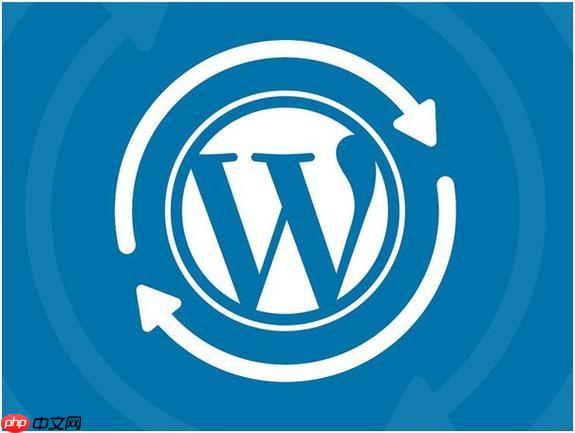
WordPress头像,简单来说,就是你在网站上展示自己的那张小图片,它通常出现在你的评论旁边,或者在你的个人资料页面。这就像是你在数字世界里的一个微型名片,让别人一眼就能认出你。更改它,最常见的方式就是通过Gravatar这个全球通用的头像服务,或者,如果你想更直接地控制,也可以借助wordpress插件在站内完成。
更改用户头像,这事儿其实没那么复杂,但有时候也让人摸不着头脑。最主流的办法,就是通过 Gravatar。
首先,你要确保你的WordPress用户邮箱地址,是你在Gravatar上注册并上传了头像的那个邮箱。WordPress默认就是去Gravatar拉取头像的。
- 访问Gravatar官网: 去
gravatar.com
,用你的邮箱注册一个账号,或者登录你已有的账号。
- 上传头像: 登录后,你会看到上传图片的选项。选一张你喜欢的照片,裁剪到合适的大小。
- 关联邮箱: 确保你上传的头像和你的WordPress用户邮箱地址是关联起来的。Gravatar允许你为一个邮箱设置一个默认头像,或者为多个邮箱设置不同的头像。
- 设置分级: Gravatar还会让你选择头像的分级(G, PG, R, X),这主要是为了内容审核,一般选G就行。
一旦你在Gravatar设置好了,并且你的WordPress用户邮箱和Gravatar邮箱一致,WordPress通常就会自动显示你的Gravatar头像了。有时候,可能需要清除一下网站缓存或者浏览器缓存才能看到更新。
如果你的WordPress站点安装了特定的头像管理插件(比如“WP User Avatar”或“Simple Local Avatars”),那事情就更简单了。你通常可以直接在你的WordPress后台,进入“用户” -> “个人资料”页面,在页面的底部找到一个上传头像的区域,直接上传你本地的图片文件就行。这种方式的好处是,你完全掌控头像,不需要依赖外部服务。
为什么我的WordPress头像不显示或不更新?
这问题我遇到过不止一次,挺让人挠头的。有时候你明明在Gravatar上改了头像,或者确认了邮箱,但WordPress前端就是不更新,或者干脆不显示。这背后原因可能挺多的,不完全是Gravatar的问题,也可能是WordPress自己的一些小脾气。
一个常见的情况是 缓存。WordPress站点为了提高加载速度,会使用各种缓存机制,比如服务器缓存、插件缓存、CDN缓存,甚至浏览器缓存。你更新了Gravatar,但这些缓存可能还存着旧的头像信息。所以,第一步通常是尝试清除所有能清除的缓存:WordPress缓存插件里的、CDN服务商那边的,甚至是你自己浏览器的缓存。
然后是 邮箱地址匹配。这是最基础也最容易被忽略的一点。你WordPress后台的用户邮箱,必须和你在Gravatar上设置了头像的那个邮箱一模一样,哪怕是多一个空格,或者大小写有差异(虽然邮箱地址通常不区分大小写,但系统处理时可能敏感),都可能导致匹配失败。我见过有人注册Gravatar用的是Gmail,但WordPress用的是企业邮箱,自然就拉不到了。
还有就是 WordPress自身的设置。在“设置”->“讨论”页面里,有一个“头像显示”的选项,确保它是勾选的。如果这个选项被关闭了,那不管你Gravatar设置得多好,头像也不会显示。同时,检查一下“默认头像”的设置,是不是被设置成了“神秘人物”或其他非Gravatar的选项。
主题或插件冲突 也是一个可能的原因。某些主题或插件可能会修改或覆盖WordPress默认的头像显示逻辑,导致Gravatar头像无法正确加载。这种情况下,可以尝试暂时禁用其他插件,或者切换到默认主题(如Twenty Twenty-Four)来排查问题。
最后,Gravatar本身也可能存在 延迟或审核。虽然不常见,但Gravatar上传图片后,偶尔会有短暂的审核期,或者服务器同步需要一点时间。耐心等待几个小时,甚至一天,有时候问题就自己解决了。
不使用Gravatar,我如何在WordPress中使用自定义头像?
当然可以!Gravatar虽然方便,但它毕竟是个外部服务,对于一些追求完全自主性或者不希望依赖第三方服务的用户来说,直接在WordPress站内管理头像会更理想。实现这个目标,最直接且推荐的方式就是通过 WordPress插件。
市面上有很多优秀的插件可以帮助你实现这个功能,例如“WP User Avatar & Profile Picture”或者“Simple Local Avatars”。这些插件的原理大同小异,它们会在你的用户个人资料页面增加一个上传头像的选项,让你直接从电脑上传图片,然后存储在你的WordPress媒体库里,或者直接关联到用户数据中。
操作流程通常是这样的:
- 安装并激活插件: 在WordPress后台,进入“插件”->“安装插件”,搜索你选择的头像插件,然后安装并激活它。
- 前往用户资料页面: 激活后,进入“用户”->“个人资料”,你会发现页面底部多了一个新的区域,专门用于上传自定义头像。
- 上传图片: 点击上传按钮,选择你电脑上的图片文件,上传即可。插件通常会自动处理图片的缩放和裁剪,以适应不同的显示尺寸。
- 保存更改: 别忘了点击“更新个人资料”来保存你的新头像。
使用插件的好处显而易见:你完全掌控头像文件,它存储在你的服务器上,不需要担心Gravatar的任何问题。这对于那些需要为用户提供更个性化头像选择的社区型网站尤其有用。
不过,也有一些小点需要注意。如果你的网站用户很多,并且每个人都上传了高分辨率的头像,这可能会占用一定的服务器存储空间。同时,确保你选择的插件是活跃维护的,以避免潜在的安全漏洞或兼容性问题。有些插件还会提供更多高级功能,比如限制用户上传的图片大小、支持多种图片格式、或者集成到评论表单中。
WordPress头像图片的最佳实践是什么?
关于WordPress头像图片,虽然看似只是一个小小的方块图,但背后也有一些“最佳实践”值得我们思考,这不仅仅关乎美观,更影响着网站的性能和用户体验。
首先是 尺寸与分辨率。WordPress默认的Gravatar头像尺寸通常是96×96像素,但在后台设置中,你可以看到头像显示的最大尺寸选项。尽管如此,上传到Gravatar或通过插件上传的原始图片,建议稍微大一些,比如 256×256像素 甚至 512×512像素。这样做的目的是为了在视网膜(Retina)显示屏上也能保持清晰度,因为高DPI屏幕需要更多的像素来显示相同的物理尺寸。WordPress或插件会自动根据需要缩放图片,但从一个大尺寸图片缩放下来,效果总比从小尺寸放大要好。
其次是 文件格式和大小。对于头像这种小图,PNG 或 JPG 是最常见的选择。PNG格式在保持透明度方面表现优秀(如果你想要圆形头像或不规则形状),而JPG则在文件大小和图片质量之间取得了很好的平衡,适合照片。避免使用过大的文件,比如几MB的图片,即使它尺寸很大,也应该通过压缩工具优化一下。理想的头像文件大小应该在 几十KB 范围内。过大的文件会增加页面加载时间,影响用户体验,尤其是在移动设备上。
内容相关性与专业性 也是一个考量点。头像代表着你或你的品牌。如果你是个人博客,一张清晰、友好的个人照片会增加亲和力;如果是公司或组织,使用Logo会显得更专业。避免使用模糊、低质量、不雅或与网站主题无关的图片。
最后,别忘了 可访问性。虽然头像图片通常不会有太复杂的语义,但如果你的网站对可访问性有较高要求,确保通过插件上传的图片能自动生成有意义的
alt
属性,比如“用户[用户名]的头像”,这有助于屏幕阅读器用户理解图片内容。Gravatar通常会处理这部分,但自定义头像插件可能需要你注意。
总之,一个好的头像图片,应该是清晰的、大小适中的、格式合适的,并且能准确代表你的形象。这些看似微小的细节,共同构成了用户对你网站的第一印象。

















